Aplicațiile din suita Office oferă instrumente puternice pentru crearea de tabele de calcul complexe, documente cu aspect profesionist și prezentări interactive. Utilizatorii beneficiază de o gamă largă de opțiuni de design, putând personaliza aspectul și stilul documentelor în funcție de preferințele lor.
Procesul de creare a documentelor, prezentărilor și altor materiale grafice poate fi consumator de timp și necesită cunoștințe minime despre principiile de design. Pentru a economisi timp și efort, se pot utiliza șabloane predefinite.
Șabloane disponibile în Microsoft Office
Microsoft Office pune la dispoziție o bibliotecă vastă de șabloane, compatibile cu diversele aplicații. Unele dintre cele mai populare șabloane sunt disponibile implicit la instalarea pachetului Office, în timp ce altele pot fi descărcate direct din interfața aplicației, din meniul Fișier > Nou.
De obicei, șabloanele au dimensiuni reduse și sunt descărcate rapid, în câteva secunde sau minute. Totuși, pot apărea situații când descărcarea nu reușește, afișându-se mesajul de eroare: „Ceva a mers prost la descărcarea șablonului”.
Rezolvarea erorii „Ceva a mers prost la descărcarea șablonului”
Înainte de a încerca soluțiile avansate, efectuați verificările de bază:
- Asigurați-vă că aveți o conexiune activă la internet.
- Verificați dacă sunteți autentificat în aplicația Office.
- Rulați aplicația Office cu drepturi de administrator și încercați din nou descărcarea.
1. Descărcarea directă a șabloanelor
Dacă nu reușiți să descărcați șabloanele din cadrul aplicației Office, cea mai directă soluție este descărcarea de pe site-ul oficial Microsoft.
Accesați Biblioteca de șabloane Microsoft Office folosind browserul web. Apoi:
Navigați la secțiunea specifică aplicației pentru care aveți nevoie de șablon.
Alegeți șablonul dorit și dați clic pe el.
Descărcați șablonul și mutați-l în folderul corespunzător de șabloane.
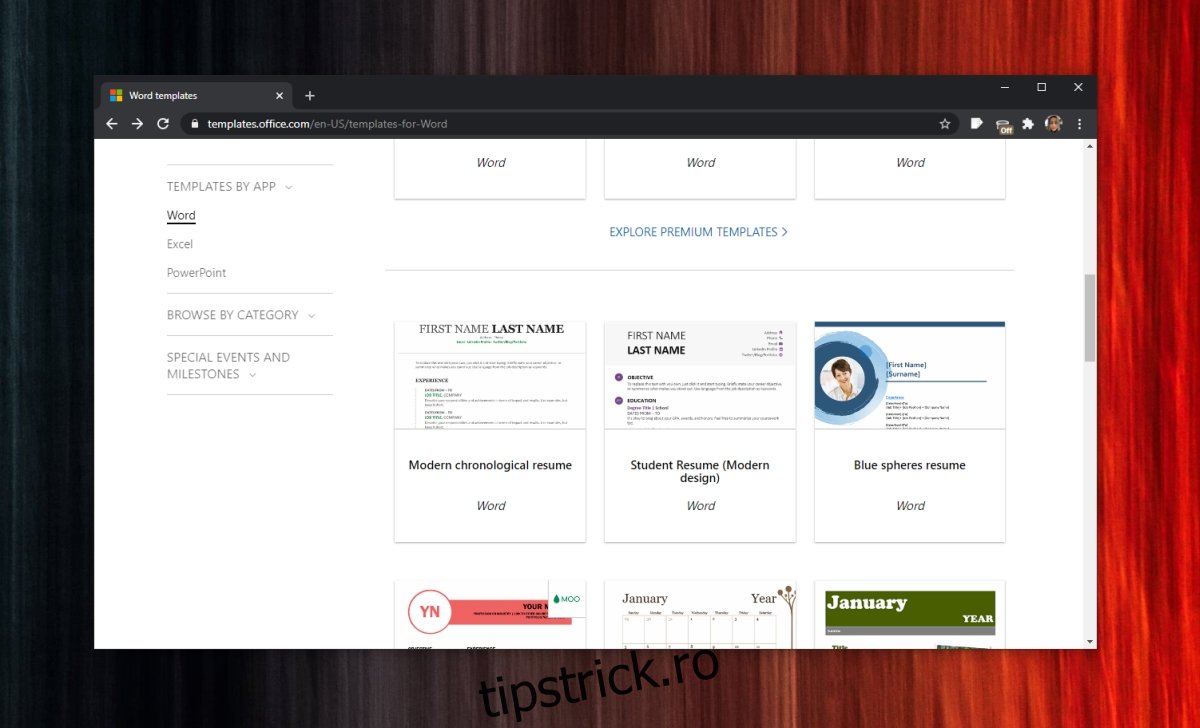
2. Repararea instalării Office
Soluția anterioară vă ajută să obțineți șablonul, dar nu rezolvă problema din aplicația Office. Pentru a repara acest aspect, încercați o reinstalare sau o reparare a pachetului Office.
Deschideți Panoul de control.
Accesați Programe > Dezinstalare program.
Selectați aplicația Office sau Microsoft 365 și dați clic pe butonul Modificare din partea de sus.
Alegeți opțiunea de reparare a instalării și reporniți calculatorul.
Încercați din nou descărcarea șablonului.
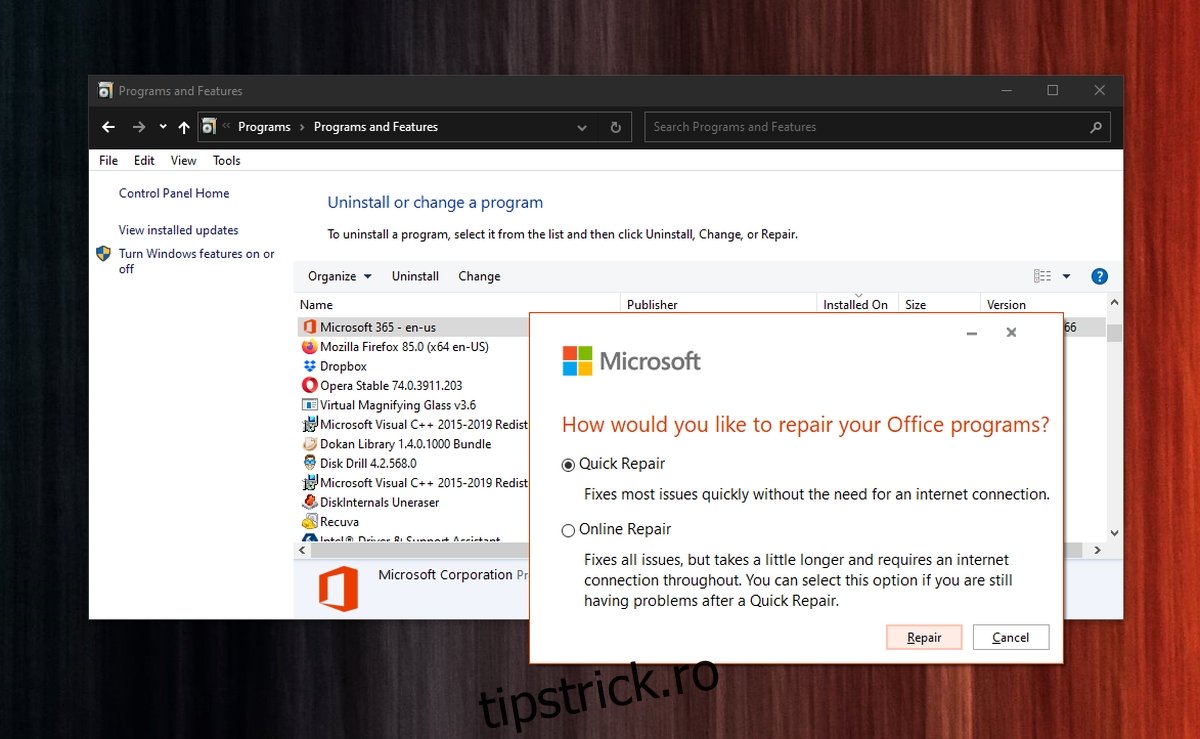
3. Instalarea actualizărilor Office
Dacă descărcarea șabloanelor continuă să eșueze, verificați dacă aplicațiile Office sunt actualizate la cea mai recentă versiune. Pentru actualizare, urmați pașii:
Deschideți aplicația Setări folosind comanda rapidă Win+I.
Accesați Actualizare și securitate.
Selectați fila Windows Update și dați clic pe Căutare actualizări.
Verificați dacă există actualizări disponibile pentru Office.
Descărcați și instalați actualizările.
Reporniți sistemul și reîncercați descărcarea.
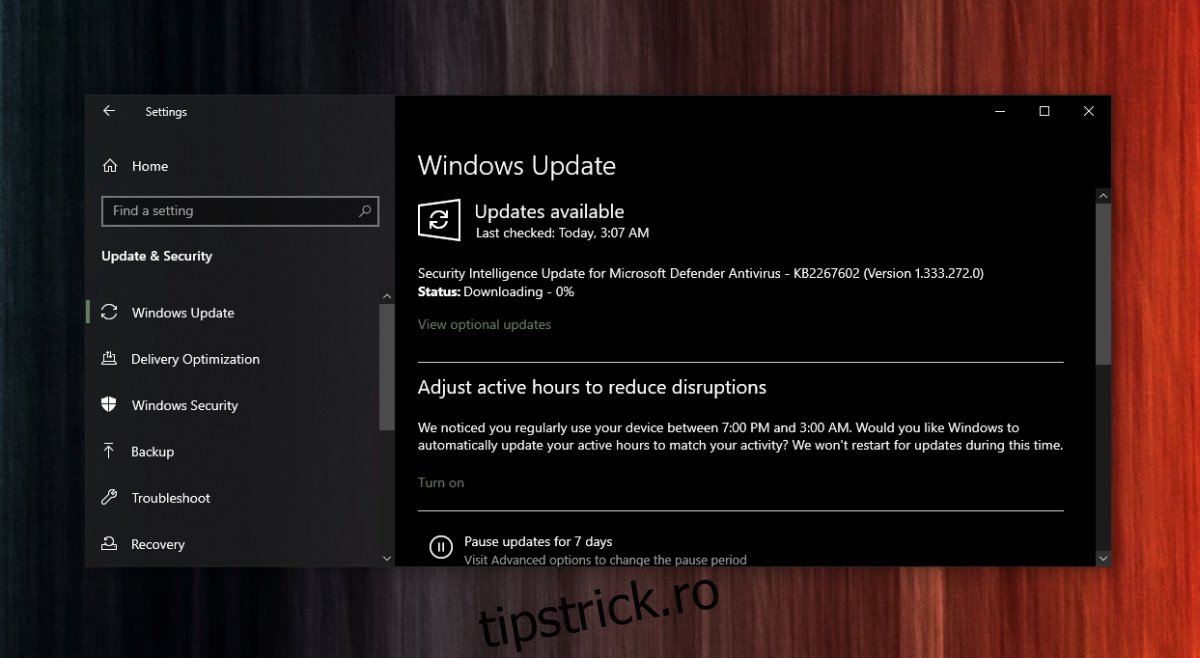
4. Dezinstalarea unei actualizări
O actualizare recentă pentru Microsoft 365 poate cauza probleme la descărcarea șabloanelor. Dacă descărcarea a încetat brusc să funcționeze, cauza ar putea fi o actualizare recentă. Va trebui să o dezinstalați.
Deschideți Panoul de control.
Accesați Programe > Dezinstalare program.
Dați clic pe Vizualizare actualizări instalate din meniul din stânga.
Căutați actualizările Office și selectați cea mai recentă.
Dați clic pe Dezinstalare.
Reporniți sistemul și încercați din nou descărcarea șabloanelor.
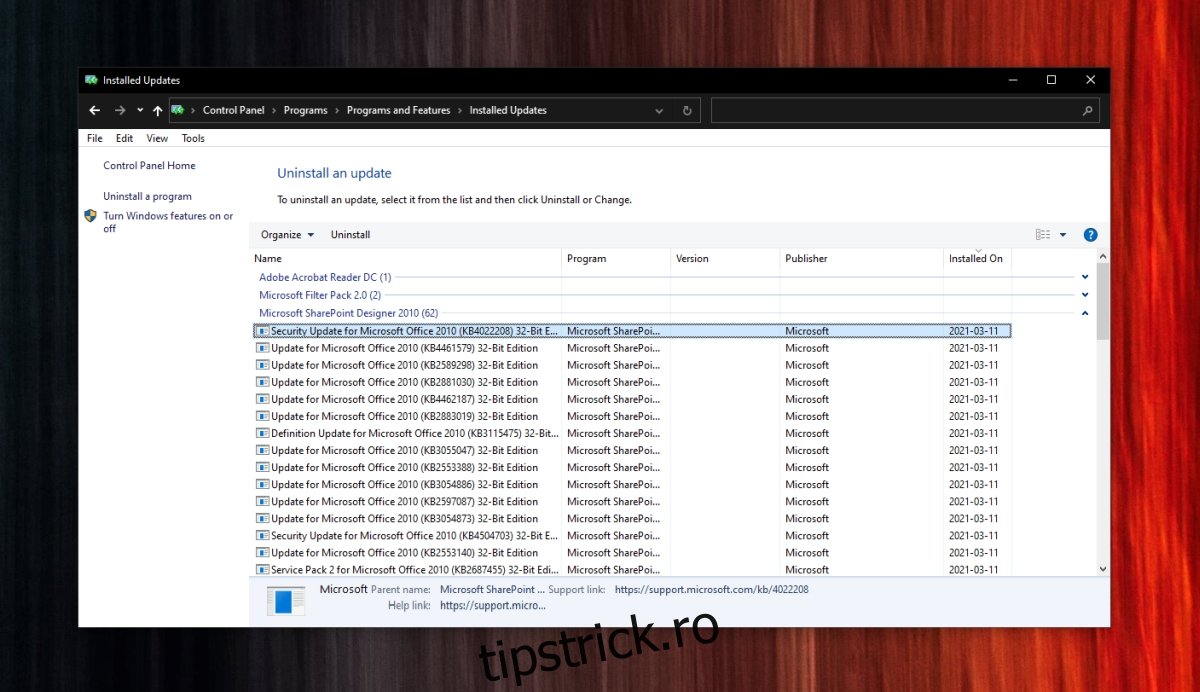
5. Dezinstalarea Visio Viewer
Unii utilizatori au raportat probleme la descărcarea șabloanelor din cauza instalării Visio Viewer. Dezinstalarea acestei aplicații poate rezolva problema în unele cazuri.
Deschideți Panoul de control.
Accesați Programe > Dezinstalare program.
Selectați Visio Viewer și dați clic pe Dezinstalare.
Reporniți sistemul.
6. Modificarea setărilor de acces la internet în Office
Office are permisiunea de a accesa conținut online. Această setare poate interfera cu descărcarea șabloanelor. Puteți încerca să o dezactivați sau să o activați.
Deschideți aplicația Office în care doriți să descărcați șabloane.
Accesați Fișier > Opțiuni.
Selectați fila Centru de încredere.
Dați clic pe Setări centru de încredere.
Accesați Opțiuni de confidențialitate și apoi Setări de confidențialitate.
Activați sau dezactivați opțiunea „Permiteți Office să se conecteze la internet”.
Reporniți aplicația și încercați din nou descărcarea.
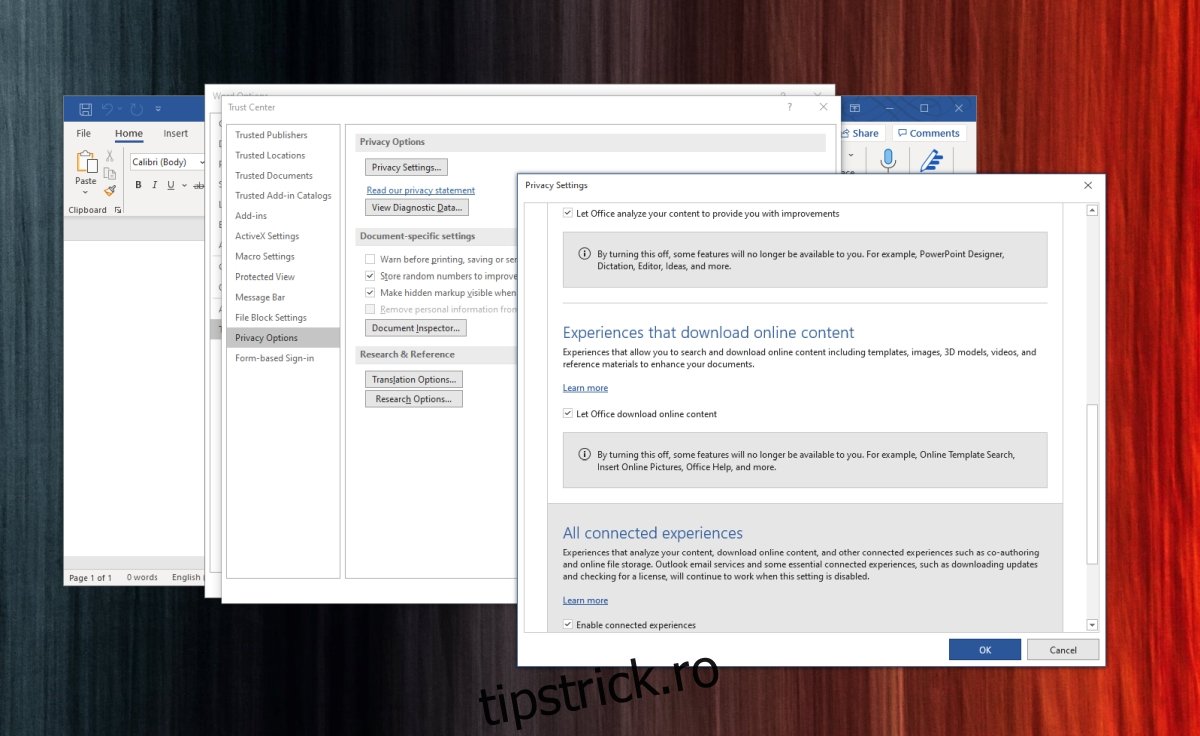
Concluzie – Rezolvarea problemelor la descărcarea șabloanelor Office
Deși șabloanele pot fi descărcate direct de pe site-ul Microsoft, procedura de instalare este manuală și presupune mutarea fișierelor în folderul corespunzător. Funcția integrată de descărcare a șabloanelor este mai practică, de aceea este importantă soluționarea oricăror probleme care apar.